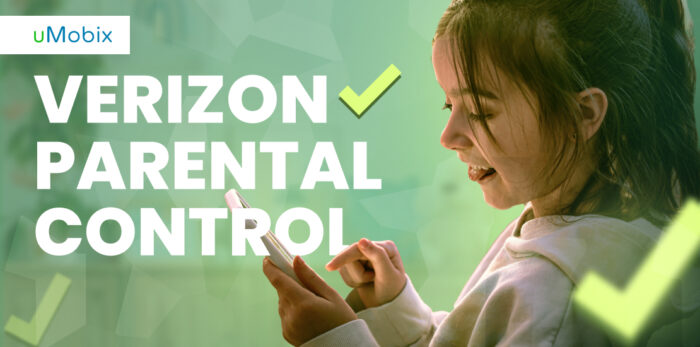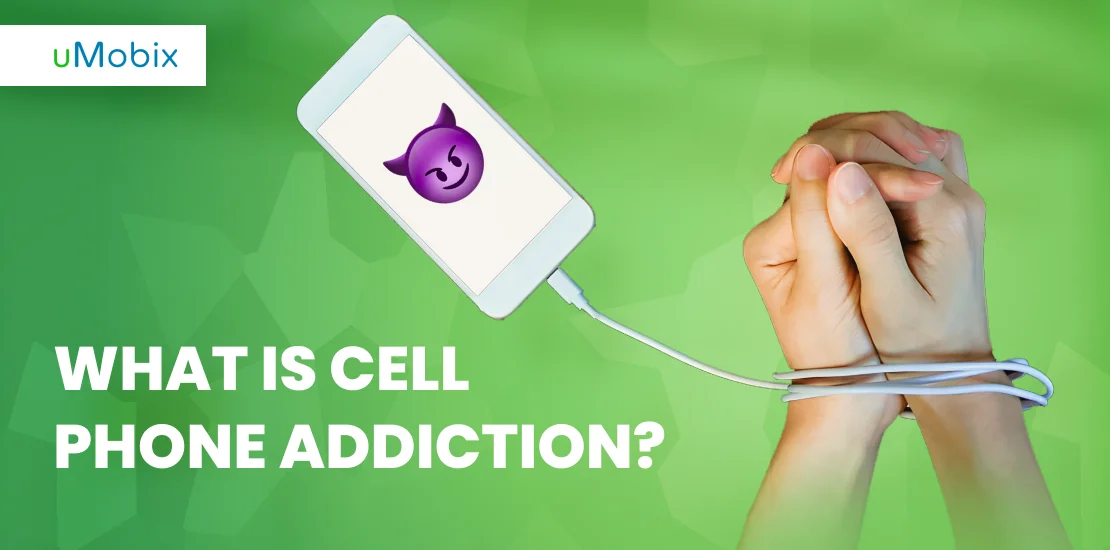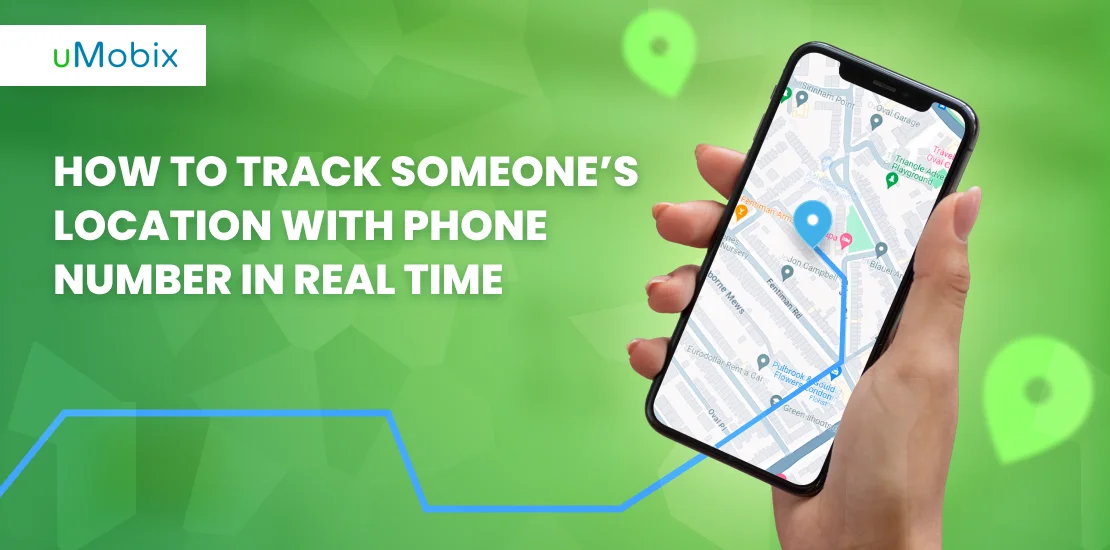Le contrôle parental est une partie essentielle de l'éducation des enfants. Elle vous permet de surveiller ce que font vos enfants en ligne et vous donne la possibilité de restreindre le contenu qui n'est pas approprié pour eux. Avec l'application Verizon Parental Control, vous pouvez définir différentes règles pour les appareils de vos enfants en fonction de leur âge et de leurs centres d'intérêt.
Ce guide vous expliquera tout ce que vous devez savoir sur cette application pour éviter qu'elle ne devienne un nouveau casse-tête pour les parents. Avec un peu de préparation et de prévoyance, cette application peut faciliter la vie des parents partout dans le monde avec le plan des enfants de Verizon.
Plongeons dans le vif du sujet.
Il existe plusieurs façons de configurer le contrôle parental Verizon, en fonction des appareils que vous utilisez. Vous pouvez utiliser l'application Verizon ou vous rendre sur verizonwireless.com et vous connecter à votre compte. De là, vous pouvez gérer les paramètres de votre famille sous "Mon plan et mes services".
Voici comment configurer l'application Verizon Parental Control :
- Allez sur verizonwireless.com et connectez-vous avec vos informations de compte.
Choisissez "Démarrer ici" en haut à droite de n'importe quelle page Verizon, sélectionnez "Mes comptes", puis touchez ou cliquez sur Gérer mon forfait et mes services. Après vous être connecté à votre compte Verizon, vous devez vous rendre dans la section Mon site web Verizon.
- Un menu s'affiche sur le côté gauche de l'écran. Le contrôle parental devrait se trouver sous "Ma famille".
- S'il n'est pas déjà activé, appuyez ou cliquez sur l'interrupteur du contrôle parental pour l'activer.
- Sélectionnez "Ordinateurs/appareils en réseau" dans le menu déroulant qui apparaît. Sélectionnez-le en cliquant sur son nom dans la liste ou en cliquant avec le bouton droit de la souris et en sélectionnant "Sélectionner". Choisissez ensuite le fabricant et le numéro de modèle de votre ordinateur dans le menu déroulant qui s'affiche.
- Sélectionnez l'appareil de votre enfant Une fois que vous avez localisé l'appareil de votre enfant, cliquez dessus et choisissez l'option Ajouter.
Plusieurs appareils peuvent être ajoutés simultanément, ou les paramètres de chaque appareil peuvent être configurés séparément.
Pour un appareil mobile :
- Sélectionnez "Mes appareils" dans le menu de gauche.
- Ensuite, appuyez ou cliquez sur votre ligne et choisissez "Gérer mes données". Vous pouvez définir des contrôles supplémentaires ici si vous souhaitez limiter les minutes/textes vocaux et l'utilisation des données pour cette ligne.
Ou - S'il s'agit d'une nouvelle ligne, vous devrez d'abord vous inscrire, puis revenir en arrière et configurer le contrôle parental.
Pour un appareil qui n'est pas sur votre compte :
- Appuyez ou cliquez sur "Gérer les appareils" dans la section Gérer mes données.
- Choisissez ensuite "Ajouter ou gérer des appareils". Vous pouvez également consulter cette page pour supprimer un appareil existant.
Comment définir un filtre de contenu
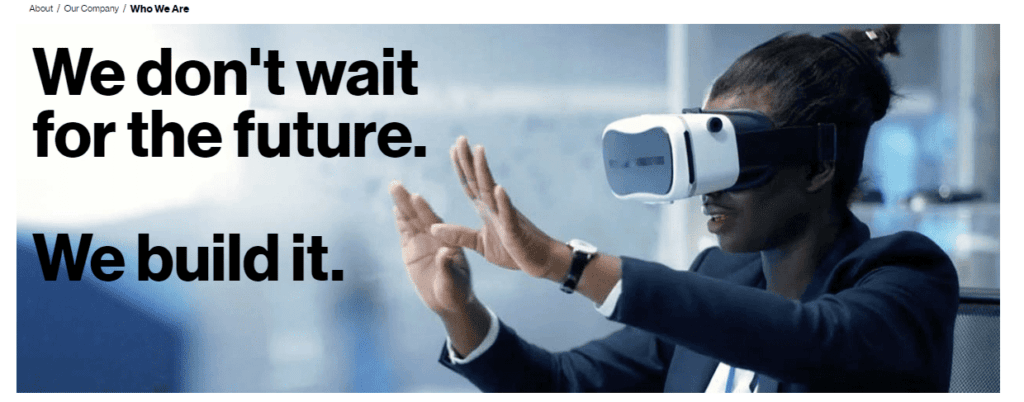
- Dans le sélecteur de famille, choisissez un enfant.
- Sélectionnez l'option de filtrage de contenu Verizon wireless, puis appuyez sur Filtres de contenu. Sélectionnez celui que vous souhaitez bloquer, puis appuyez sur Bloquer.
- Appuyez sur Enregistrer après avoir terminé le blocage, si vous le souhaitez. Si un filtre de contenu est lié à votre compte, sélectionnez son nom dans la liste des contrôles (sur le côté gauche). Pour supprimer un lien existant entre votre compte et le filtre de contenu.
- Les sites web sont la dernière option des filtres de contenu, que vous pouvez modifier en cliquant une nouvelle fois dessus et en faisant défiler l'écran vers le bas.
- Appuyez sur le bouton à trois points dans le coin supérieur droit de la fenêtre de votre navigateur, puis choisissez Sites de confiance pour ajouter des sites web à cette liste, ou appuyez sur Sites bloqués pour ajouter des sites bloqués.
- Répétez l'opération pour les autres enfants.
Comment fixer une limite de temps
- Faites défiler vers le bas jusqu'à Gérer les contrôles sur le côté droit de l'écran, puis sélectionnez un enfant dans le sélecteur de famille.
- Sélectionnez Restrictions temporelles dans le menu déroulant, puis modifiez la date et l'heure de début de vos restrictions.
- Néanmoins, il est préférable de répéter tout cela pour les autres petits qui pourraient avoir besoin d'aide.
Comment fixer une limite à la cible des données
- Dans le sélecteur de famille, sélectionnez l'enfant, puis passez à la gestion des contrôles.
- Sélectionnez Objectif de données, puis Créer des objectifs de données adaptés à votre enfant dans la section Limites du menu Paramètres.
- Économiser
- Répétez l'opération pour les autres enfants.
- Répétez le processus pour limiter les appels en sélectionnant Limites d'appels et Limite de texte pour le texte. Créez des limites d'appel et de texte appropriées pour vos enfants.
Comment définir des alertes en fonction de la localisation
- Pour configurer les alertes de localisation, allez dans Gérer les contrôles, choisissez l'enfant dans le sélecteur de famille, faites défiler vers le bas jusqu'à Gérer les contrôles, puis sélectionnez les alertes de localisation.
- Sur le côté gauche, appuyez sur lieux et notifications. Sélectionnez un lieu dans le menu déroulant et saisissez un nom et une adresse.
- Pour activer l'alerte d'arrivée ou de départ, appuyez sur l'interrupteur souhaité. Sauvegardez en appuyant sur OK. Répétez l'opération pour toute autre destination.
Suivi du contenu
Le contrôle parental de Verizon vous permet de surveiller l'activité en ligne de votre enfant. Vous pouvez voir les sites web qu'ils ont visités et fixer des limites de temps pour leur connexion. Vous pouvez également bloquer certains types de contenus, tels que la violence ou la pornographie.
Vous pouvez surveiller les messages texte, les messages supprimés, les photos, les vidéos, la navigation sur le web sur Chrome, Safari et WhatsApp.
Les comptes de courrier électronique ou de médias sociaux doivent être liés via le tableau de bord des parents, et ils seront tous suivis sur la base d'un compte, qu'ils soient accessibles via un téléphone, une tablette ou un ordinateur.
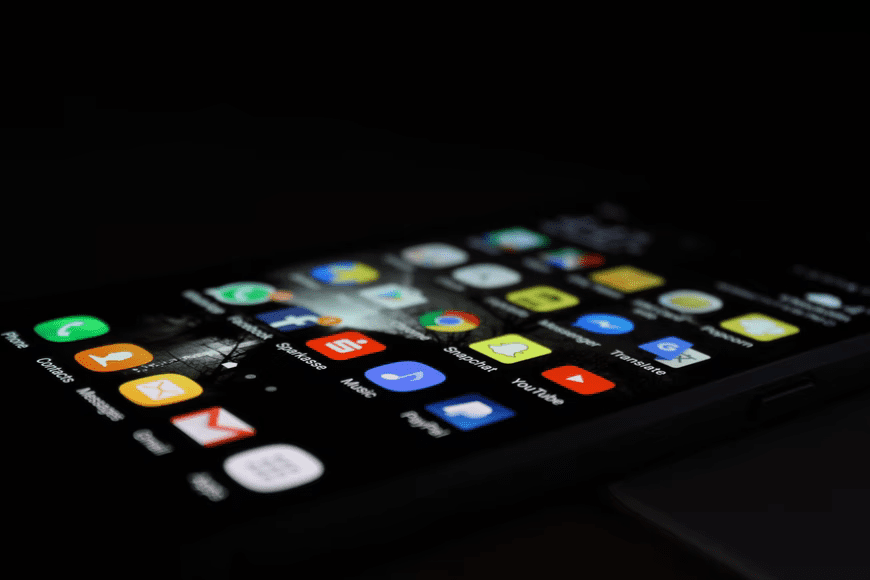
Que peut voir le contrôle parental de Verizon ?
Le contrôle parental de Verizon peut voir les textes, les messages instantanés et les photos envoyés et reçus par votre enfant sur son téléphone. Verizon collecte également des données de localisation pour des raisons de sécurité en cas d'urgence. Il existe d'autres options si vous ne pouvez pas savoir combien d'informations sont collectées ou à quoi elles ressemblent lorsque vous contrôlez l'accès par l'intermédiaire de leur fournisseur d'accès à internet (FAI).
Vous contrôlez les sites autorisés ou bloqués en créant des profils individuels pour chaque membre de la famille, si nécessaire. Ce service est gratuit pour un accès immédiat, mais une option premium (Verizon Smart Family) offre plus de contrôle.
Quelles sont les restrictions de Verizon Smart Family ?
L'application Verizon Smart Family offre aux parents une variété de restrictions qu'ils peuvent appliquer au téléphone de leur enfant. Ces restrictions comprennent la fixation de limites de temps, le blocage de certaines applications et de certains sites web, et la localisation du téléphone de l'enfant sur une carte. Voici cinq restrictions de Verizon Smart Family que vous devez connaître :
Restriction de l'utilisation des applications : Les parents peuvent empêcher leurs enfants d'utiliser certaines applications sur leurs appareils connectés à Verizon.
Restreindre l'accès au Web : Les parents peuvent restreindre l'accès aux sites web en fonction du contenu et des catégories, comme les médias sociaux, les jeux, les sites de rencontres, etc. L'application Smart Family permet aux parents de fixer des limites de temps pour des activités web spécifiques telles que l'utilisation de Facebook ou de Twitter pendant la journée ou les jours de semaine uniquement.
Localisation du téléphone : Famille intelligente Verizon propose une application de suivi de téléphone qui permet aux parents de localiser leurs enfants. Verizon se connecte aux appareils sur une carte ou déclenche des alertes lorsque le téléphone entre ou sort d'un ou de plusieurs endroits particuliers. Verizon propose également une fonction antivol qui permet de verrouiller le téléphone à distance en envoyant un message et un numéro de contact, ainsi que de prendre des photos de toute personne utilisant le téléphone. D'ailleurs, de telles fonctionnalités sont proposées par les meilleurs logiciels d'espionnage du marché, par exemple uMobix.
Définir une limite de temps : les parents peuvent définir des restrictions de temps pour Verizon concernant la durée pendant laquelle leur enfant peut utiliser les appareils connectés à Verizon chaque jour ou chaque semaine.
Blocage de contenu : Les parents peuvent bloquer l'accès à des contenus spécifiques sur les appareils connectés à Verizon, tels que les sites Web, les applications et les films/émissions de télévision. La classification indique le type de contenu (G, PG, R) et l'application bloque automatiquement ce contenu lorsqu'il est détecté sur l'appareil.
Verizon peut-il imposer des restrictions à votre téléphone ?
Oui, Verizon peut imposer des restrictions à votre téléphone. Il peut le faire en désactivant des fonctions à distance ou en verrouillant complètement l'appareil pour que vous ne puissiez pas l'utiliser. Cela protège son réseau et garantit que ses clients utilisent des appareils et des applications légaux.
Mon enfant peut-il désactiver le Verizon Smart family ?
Oui, votre enfant peut désactiver le Verizon Smart family. Pour ce faire, il devra suivre les instructions suivantes :
Tout d'abord, ils doivent ouvrir l'application Smart family et sélectionner leur profil. Ensuite, ils doivent faire défiler l'écran vers le bas et appuyer sur "Gestion des appareils". Enfin, ils devront désactiver "Famille intelligente".
La famille intelligente fonctionne-t-elle sur WIFI ?
L'application Smart family vous permet de contrôler vos appareils de n'importe où dans le monde sans avoir une configuration compliquée. L'appareil intelligent doit être connecté au WIFI et se règle automatiquement en cas de changement de connexion. Vous n'avez pas à vous inquiéter d'une perte de connexion ou d'un dysfonctionnement de vos appareils.
Le bilan
Verizon contrôle parental est un excellent moyen de protéger vos enfants lorsqu'ils sont en ligne. Grâce à des paramètres personnalisables, vos enfants sont en sécurité lorsqu'ils naviguent sur le web. Le service offre également une certaine tranquillité d'esprit aux parents, qui savent que leurs enfants sont en sécurité même lorsqu'ils ne sont pas là. Si vous cherchez un moyen d'assurer la sécurité de vos enfants en ligne, l'application Verizon pour la famille est la solution idéale pour vous.
FAQ
Ajouter un deuxième parent à votre famille Verizon est relativement simple. Vous pouvez appeler le service clientèle de Verizon ou vous rendre dans un magasin Verizon.
Le représentant du service clientèle vous demandera quelques informations de base. Une fois ces informations vérifiées, il ajoutera le deuxième parent à votre compte.
Il existe plusieurs façons de désactiver temporairement le téléphone de votre enfant, Verizon. L'une d'entre elles consiste à appeler Verizon pour qu'il désactive le téléphone pour vous. Une autre façon est d'aller dans les paramètres du téléphone de votre enfant et de désactiver les données cellulaires.
Cela empêchera votre enfant de passer ou de recevoir des appels ou d'utiliser l'internet. Si votre enfant a un code d'accès, vous pouvez également le saisir pour désactiver complètement le téléphone.

Arrêtez de deviner, suivez le mouvement avec uMobix
Une application parentale qui assure votre tranquillité d'esprit
Essayer maintenantDerniers messages
- Comment ne plus partager sa localisation à son insu en 2024
- Pourquoi Life360 est mauvais et qu'est-ce qui est dangereux ?
- Signification du GTG : Y a-t-il lieu de s'inquiéter ?
- Turbo Spy App Review
- Votre enfant cache-t-il quelque chose ? Applications pour cacher des photos et d'autres contenus que les parents doivent connaître